노트북 전원 내리는 올바른 종료법
노트북을 사용하시면서 가장 기본적인 작업 중 하나가 바로 전원을 끄는 것입니다. 하지만, 노트북을 종료하는 방식에는 여러 가지가 있으며, 그중에서도 정확하고 올바른 종료 방법을 아는 것이 중요합니다. 오늘은 윈도우 운영체제를 사용하는 노트북에서 전원을 올바르게 끄는 방법에 대해 자세히 알아보겠습니다.
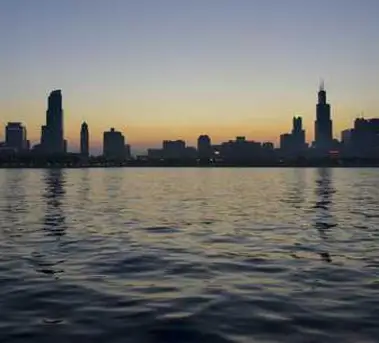
노트북 전원 끄기의 중요성
일반적으로 많은 사용자들이 단순히 시작 메뉴에서 ‘종료’ 버튼을 클릭하여 컴퓨터를 끕니다. 그러나 이러한 방법은 컴퓨터를 완전히 종료하는 것이 아닙니다. 실제로는 최대 절전 모드로 진입하게 되어, 저장된 데이터가 RAM에 남아 있는 상태입니다. 이로 인해 시간이 지나면 배터리 소모가 발생할 수 있으며, 시스템의 성능 저하와 오류를 유발할 수 있습니다. 따라서 주기적으로 완전한 종료를 통해 시스템을 재정비하는 것이 매우 중요합니다.
완전 종료의 필요성
- 배터리 수명 연장: 최대 절전 모드에서는 배터리가 소모되므로, 완전 종료를 통해 배터리 소모를 줄일 수 있습니다.
- 시스템 성능 최적화: 주기적으로 시스템을 꺼줌으로써 임시 파일과 캐시를 제거해 성능을 유지할 수 있습니다.
- 업데이트 적용: 시스템이 완전히 종료된 후 재부팅할 때, 중요한 업데이트가 제대로 적용됩니다.
올바른 노트북 종료 방법
노트북을 완전히 종료하기 위한 방법은 다음과 같습니다. 이 방법은 일반적인 사용자가 쉽게 따라 할 수 있도록 구성되어 있습니다.
1. 시작 버튼 활용하기
먼저 화면의 왼쪽 하단에 있는 윈도우 아이콘을 클릭하여 시작 메뉴를 엽니다. 이곳에서 ‘전원’ 버튼을 찾아 클릭합니다. 그 뒤에 나타나는 메뉴에서 ‘다시 시작’ 옵션을 선택합니다.
2. Shift 키와 함께 진행하기
이 순간, 꼭 기억해야 할 점은 Shift 키를 누른 상태에서 ‘다시 시작’을 클릭해야 한다는 것입니다. 이 과정을 통해 시스템이 다음 단계로 정상적으로 진입할 수 있도록 하는 것입니다. 만약 Shift 키를 누르지 않고 다시 시작하면, 올바른 종료로 이어지지 않습니다.

3. PC 끄기 선택하기
Shift 키를 누른 상태에서 다시 시작을 클릭한 후, 잠시 기다리면 파란색 화면이 나타납니다. 이 화면에서 ‘PC 끄기’ 버튼을 클릭하시면 노트북이 안전하게 완전히 종료됩니다.
일반적인 종료 방법과의 비교
일반적으로 사람들은 시작 메뉴에서 ‘종료’를 선택하거나 전원 버튼을 눌러 노트북을 끕니다. 하지만 이는 단순히 최대 절전 모드로 전환되는 경우가 많습니다. 이번에 배운 방법은 시스템을 완전히 종료하여 아무런 데이터가 RAM에 남지 않도록 하는 점에서 큰 차이가 있습니다. 따라서 이러한 방법을 적용하여 사용하시는 것이 이상적입니다.

정기적인 종료의 필요성
주기적으로 노트북을 완전하게 종료하는 것에 대한 필요성을 잊지 말아야 합니다. 일반적으로 1주일에 한두 번 정도는 이 방법을 적용해 주시면, 시스템의 오류를 줄이고 배터리의 수명도 길어질 것입니다. 간단하지만 꼭 필요한 습관이므로 잊지 말고 실천해 보세요.
기타 팁
- 제어판에서 전원 관리 설정을 변경하여, 전원 단추를 누를 때 항상 시스템 종료로 설정할 수 있습니다.
- 단축키를 이용해 간편하게 종료하거나 절전 모드로 전환하는 방법도 유용합니다.
- 정기적으로 소프트웨어 업데이트를 체크하여 시스템을 최신 상태로 유지하세요.
오늘 소개한 내용을 통해 노트북을 올바르게 종료하는 방법에 대해 배워보셨습니다. 이 간단한 습관을 통해 소중한 노트북을 더욱 오랫동안 건강하게 사용할 수 있습니다. 지속적으로 이 방법을 활용하여, 시스템의 성능을 최적화하고 안정적인 사용 환경을 만들어가시기 바랍니다.
자주 묻는 질문과 답변
노트북을 올바르게 종료하는 방법은 무엇인가요?
노트북을 완전히 종료하려면 시작 메뉴에서 전원 버튼을 클릭한 후, Shift 키를 누른 상태로 ‘다시 시작’을 선택해야 합니다. 이후 나타나는 화면에서 ‘PC 끄기’를 클릭하면 안전하게 종료할 수 있습니다.
최대 절전 모드와 완전 종료의 차이는 무엇인가요?
최대 절전 모드는 시스템이 데이터를 RAM에 저장한 채로 전원 소모를 최소화하는 상태입니다. 반면 완전 종료는 모든 데이터를 삭제하고 시스템을 완전히 종료하는 방식입니다.
노트북 종료는 얼마나 자주 해야 하나요?
주기적으로 노트북을 완전히 종료하는 것이 좋으며, 대체로 한 주일에 1~2회 정도가 이상적입니다. 이렇게 하면 시스템 오류를 줄이고 배터리 수명을 연장할 수 있습니다.
정기적인 종료 외에 노트북 관리 팁은 무엇이 있나요?
제어판에서 전원 관리 옵션을 설정하여 전원 버튼 클릭 시 항상 종료되도록 할 수 있습니다. 또한, 소프트웨어 업데이트를 정기적으로 확인하여 시스템을 최신 상태로 유지하는 것도 중요합니다.